- 软件大小:3.6MB
- 软件语言:简体中文
- 软件类型:国产软件
- 软件类别:编程工具
- 更新时间:2019-03-25
- 软件授权:免费版
- 官方网站://www.9553.com
- 运行环境:XP/Win7/Win8/Win10
- 标签:单片机 烧写软件
NuTool-PinConfigure(新唐单片机工具) v1.15.0006 最新版
7.14MB/简体中文/7.5
295.2MB/简体中文/7.5
796KB/简体中文/7.5
64.8MB/简体中文/7.5
1.55MB/简体中文/7.5
Pickit 3 Programmer烧写程序工具是一款非常优秀的pic单片机编程软件,它不仅能够提高烧写的效率,还可以帮你快速的进行编程,因此有需要的朋友欢迎下载!
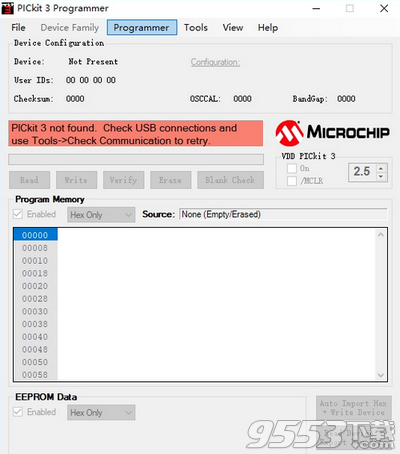
DBEDemo
Sounds
44-PinDemoBoardUserGuide41296B.pdf
LogicToolUserGuide.pdf
LowPinCountUserGuide51556a.pdf
PICkit2Readme.txt
PICkit2UserGuide51553E.pdf
PICkit3.exe
PICkit3.ini
PK2DeviceFile.dat
PK2V023200.hex
PK3BLV011405.hex
PK3IMG020000.hex
PK3OSV020000.hex
Programmer-To-GoUserGuide.pdf
Readme.txt
步骤1:把PICKIT3开发工具的五线正确连接目标板,将PICKIT3的USB插进PC。
步骤2:打开IDE开发环境,打开工程文件后(如果没有工程文件,只有HEX文件,请参考后面HEX文件脱机烧),在菜单栏中选择Configure(图1)-〉SelectDevice(图2),在Device中选择你使用的芯片,ok即可。
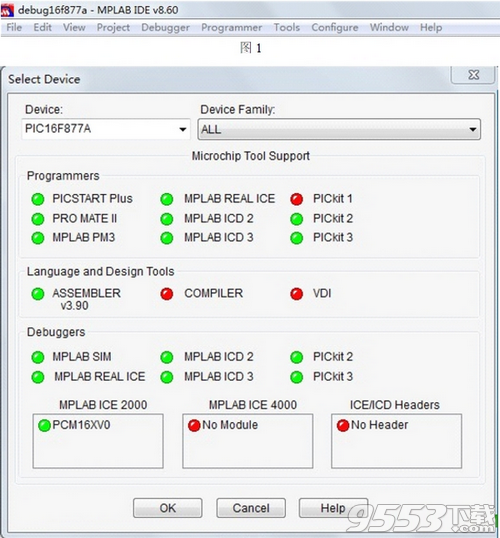
步骤3:在菜单栏中选择Programmer(图1)-〉SelectProgrammer-〉5.Pickit3。

步骤4:在菜单栏中选择Programmer(图1)-〉Settings->Power(图6),把点电源选项钩上,此时,Pickit3就会供电给目标板,不需要外部供电。注意的是当你需要连接Pickit3工具时,会首先检测芯片,如果Output提示窗提示(图5)信息,请查看有没有钩上这一项。
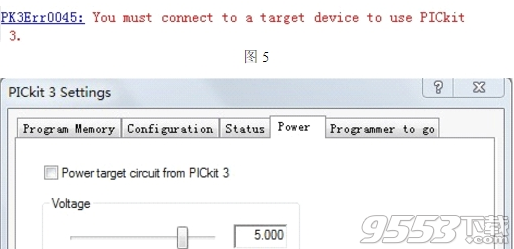
步骤5:程序编译成功后,在菜单栏中选择Programmer(图1)-〉Settings->Programmertogo(图7),点击“SendImageInMemory”按钮,就自动下载程序镜像到Pickit3中,并设置Pickit3为脱机烧模式,Output提示窗口提示图7的信息,就为脱机设置成功,在菜单栏中选择Programmer(图1)-〉SelectProgrammer-〉选择None即可。
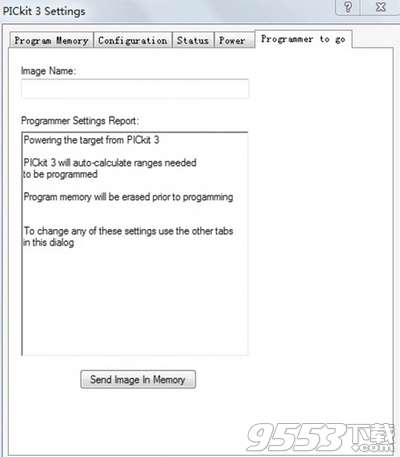
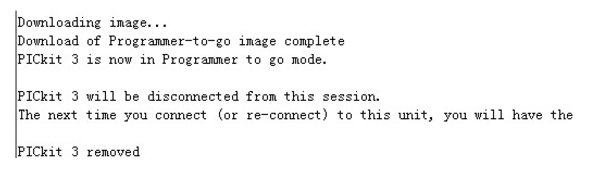
步骤6:脱机设置成功后,把Pickit3的USB退出后,就可以将USB插到有USB接口的电源上(注意电源是5伏),连接好目标板后就可以脱机烧了。
此时的Pickit3的指示状态是,POWER灯一直亮着黄色,ACTIVE灯是以间隔1秒的频率在闪烁,STATUS灯是灭的。Pickit3上的按钮就是下载按钮,按钮按下后就会下载,下载中时,ACTIVE灯是一直亮着的,当它恢复闪烁时就表示下载完成了(由于下载过程很快,几秒的时间,此状态改变要注意。当你下载过后,STATUS灯会变成一直亮)。
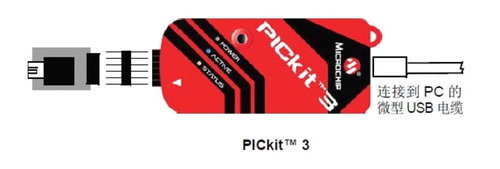
支持以下操作系统,如果无法运行,请先安装【.NET Framework2.0简体中文版】
Windows XP 32-bit
Windows 7 32- and 64-bit.
默认安装目录:
C:Program FilesMicrochipPICkit 3
若无法连接,请点击工具Tools,将将Pikit 3的模式由MPlAB改为Pickit 3 Programmer模式,出现Pikit 3 connected ID=xxx表示已正常连接。